电脑驱动在哪里更新?
TechWizard••2分钟阅读
更新电脑驱动软件是保持计算机稳定运行的重要环节。驱动程序作为操作系统与硬件设备之间的桥梁,其及时更新不仅有助于系统稳定性提升,还能显著增强设备性能。下面将为大家介绍几种常见的驱动更新方式。
更新电脑驱动的方法
方法一:
如果使用的是 Windows 10 或 Windows 11 操作系统,系统本身已集成自动更新驱动功能。用户只需重启电脑,系统将在启动过程中自动检测并安装所需驱动更新。
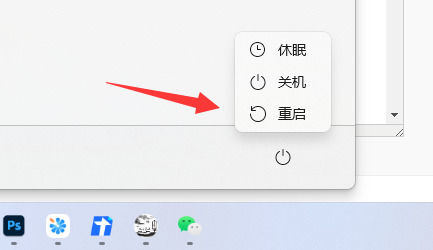
方法二:
1. 右键“此电脑”,选择“管理”进入计算机管理界面。
2. 在左侧导航栏中点击“设备管理器”。
3. 在设备列表中找到需要更新驱动的硬件,右键点击并选择“更新驱动程序”。
无论选择哪种方法,更新驱动前务必备份重要文件和数据,以防出现意外。此外,建议仅更新与你当前硬件相关的驱动程序,避免不必要的系统干扰。
为了更加便捷地完成驱动更新操作,也可以借助专业工具如 驱动专家,该工具可智能识别设备类型,一键完成驱动下载与安装,省时省力,是广大用户维护系统的优选方案。
驱动专家 - 官方驱动下载
【电脑必备】智能驱动修复与硬件设备不识别问题,支持所有Windows系统,强大驱动库覆盖超过100万硬件设备



